
Mixpanel 活用例 / ユーザー数と行動データ
こんにちは、Mixpanel コンサルタント 宮崎です。今回から新しいシリーズものの記事を始めました。主に Mixpanel 活用例 をテーマとした内容です。
Mixpanel ユーザー向けのコンテンツですが、GA4 などのウェブ行動分析ツールを利用されている方や、Tableau, Power BI といったBIツールのユーザーにも、どんなレポートを作れるか興味を持っていただく機会にもなるかなと考えています。
初回のテーマは、”ユーザー数” を使ったレポート作成例をご紹介。
ひとえにプロダクト分析におけるユーザー数と書いても、いくつか種類があります。ざっと以下の4つ。
アクティブユーザー
ユニークユーザー
セッション数
イベント数
それぞれ異なる定義を持ち合わせていますが、Mixpanel では、こちら4つの指標を使って推移やスコアを簡単に作成して表示することが出来ます。
■ Line chart - 推移グラフ
とあるウェブサイトのデータを見ていきます。ページ閲覧(PV)イベントをシンプルにユーザー数ベースで見ていく例です。
Mixpanel にログイン後、Insight Report 作成画面を開きます
Metrics 選択から、今回は ”ページ閲覧” を選択しますが、プロダクトによってイベント名は様々ですので、任意のイベント名を選択すればOKです
選択すると、あっという間に Line chart が表示されます
期間の指定も自由に設定が可能
動画内で選択したのは、"ページ閲覧"のイベント数 (Total Events)ですが、上記に挙げたユニークユーザー、セッション、アクティブユーザー(DAU/WAU/MAU)も選択が可能

■ダッシュボード上でも自由にチャート変更可能
Mixpanel では、ダッシュボード上でもある程度のレポート編集が可能。
ダッシュボードに表示したレポートのオプション(3点ボタン)から、Duplicate を選択し、コピーを作る
コピー元、コピー先のどちらでも良いので、1と同じくオプションにあるChart Type を選び Metrics を選択、するとスコアカードとして表示される
Line chart も併せて表示されることで、現在値と推移をまとめて把握
レポートの縦横サイズも自由に変更可能
Filter 機能もあるので、期間も自由に選択可能(動画未収録)
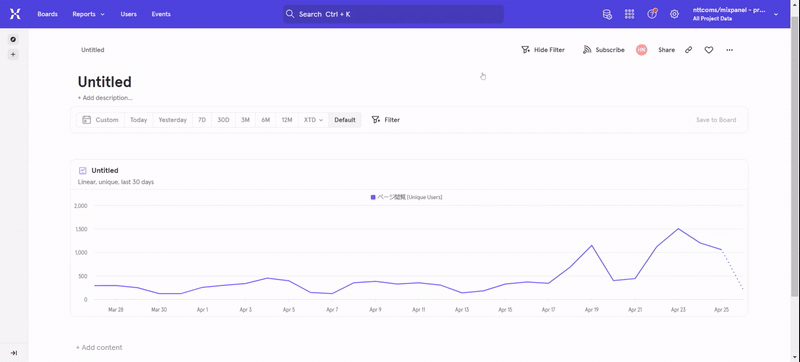
■ユーザーの行動データと属性情報を分析してみる
Mixpanel では、ユーザーに紐づくプロパティ情報(属性情報)があります。こちらを活用することで、特定のユーザー群にフィルタリングをしたり、属性ごとの情報を一覧化したりすることができます。
ビジネスチャットツールの分析例
会員プラン別のチャット送信回数の分布を見てみたいと思います。
ちなみにBigQueryなどで同様のデータを見ようとすると、会員データテーブルとイベント行動データのテーブルから、それぞれ引っ張ってくるようなSQLを書いて抽出することがパターンとなることが多いのでないかと思います。Mixpanel はレポート内で数クリックで取得できます。
Insight Report を選択、表示する
イベントは、ALL Events 選択し、カウントをUnique User とする
グラフ表示は、Bar もしくは、Table を表示する
Breakdown から、”プラン”を選択し、会員プランごとのデータを表示
もうひとつ Breakdown に集計プロパティを追加
Computed カテゴリにある、Frequency per User を選択し、イベント名”チャット送信”を選択
以上の作業を行うと、会員プラン別のチャット送信回数が棒グラフで表示され、例えばチャット送信が少ないトライアル中のユーザーを見極めて、オンボーディングの対象として対策を検討する、ということも可能となります

シンプルにユーザー数を把握するためのレポートや表示方法、さらに「こういった行動をしているユーザーはどのくらいいるの?」という仮説ベースの質問を検証するような分析方法を紹介しました。次回以降も普段のプロダクト分析業務に使えそうな Tips や 方法をお伝えしていきます!
少しでもプロダクト分析やMixpanelに興味がわいた方はコチラまで!
また、こちらのシリーズ記事は、「グロースハックのための「プロダクト分析」とは」マガジンにて更新していきます!

